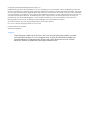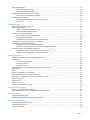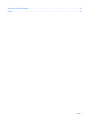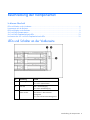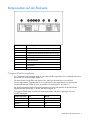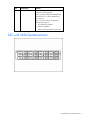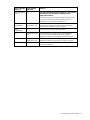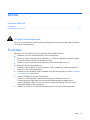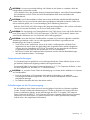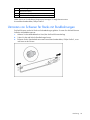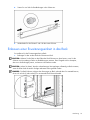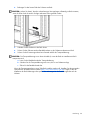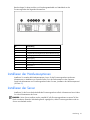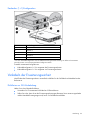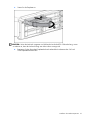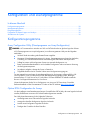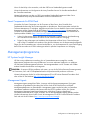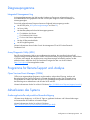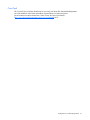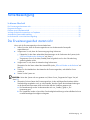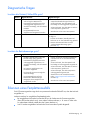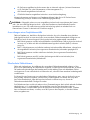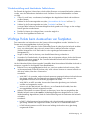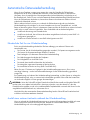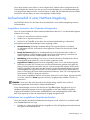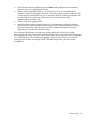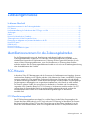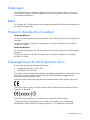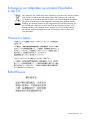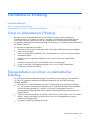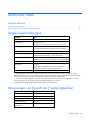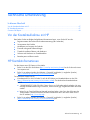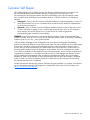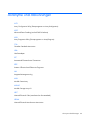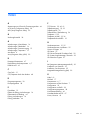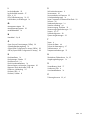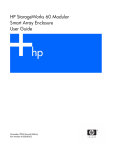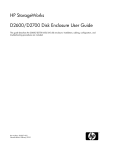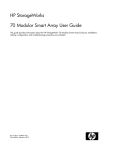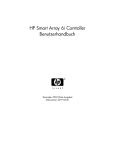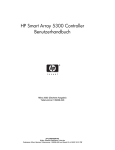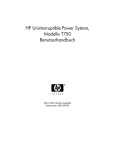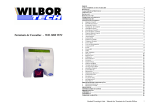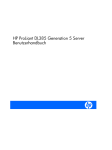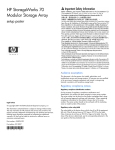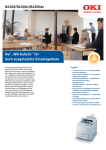Download Handbuch - Uli Ludwig
Transcript
HP StorageWorks 60 Modular Stmart Array Erweiterungseinheit Benutzerhandbuch November 2006 (Zweite Ausgabe) Teilenummer 405868-042 © Copyright 2006 Hewlett-Packard Development Company, L.P. Inhaltliche Änderungen dieses Dokuments behalten wir uns ohne Ankündigung vor. Die Informationen in dieser Veröffentlichung werden ohne Gewähr für ihre Richtigkeit zur Verfügung gestellt. Insbesondere enthalten diese Informationen keinerlei zugesicherte Eigenschaften. Alle sich aus der Verwendung dieser Informationen ergebenden Risiken trägt der Benutzer. Die Garantien für HP Produkte und Services werden ausschließlich in der entsprechenden, zum Produkt bzw. Service gehörigen Garantieerklärung beschrieben. Aus dem vorliegenden Dokument sind keine weiter reichenden Garantieansprüche abzuleiten. Hewlett-Packard („HP“) haftet – ausgenommen für die Verletzung des Lebens, des Körpers, der Gesundheit oder nach dem Produkthaftungsgesetz – nicht für Schäden, die fahrlässig von HP, einem gesetzlichen Vertreter oder einem Erfüllungsgehilfen verursacht wurden. Die Haftung für grobe Fahrlässigkeit und Vorsatz bleibt hiervon unberührt. Microsoft und Windows sind in den USA eingetragene Marken der Microsoft Corporation. Linux ist eine in den USA eingetragene Marke von Linus Torvalds. November 2006 (Zweite Ausgabe) Teilenummer 405868-042 Zielgruppe Dieses Dokument wendet sich an die Person, die Server und Speichersysteme installiert, verwaltet und Systemfehler beseitigt. Es wird vorausgesetzt, dass Sie über die erforderliche Ausbildung für Wartungsarbeiten an Computersystemen verfügen und sich der Risiken bewusst sind, die beim Betrieb von Geräten mit gefährlichen Spannungen auftreten können. Inhalt Beschreibung der Komponenten ..................................................................................................... 6 LEDs und Schalter an der Vorderseite ........................................................................................................... 6 Komponenten auf der Rückseite................................................................................................................... 7 7-Segment-Dual-Anzeigekarte............................................................................................................ 7 LEDs und Schalter an der Rückseite .............................................................................................................. 8 SAS- und SATA-Gerätenummern .................................................................................................................. 9 SAS- und SATA-Festplattenlaufwerks-LEDs ................................................................................................... 10 Leuchtmuster der SAS- und SATA-Festplattenlaufwerks-LEDs ........................................................................... 10 Betrieb....................................................................................................................................... 12 Einschalten ............................................................................................................................................. 12 Herunterfahren des Servers ....................................................................................................................... 13 Einrichtung................................................................................................................................. 14 Informationsquellen zur Rack-Konfiguration ................................................................................................. 14 Optimale Betriebsumgebung..................................................................................................................... 14 Erforderliche Luftzirkulation und Mindestabstände .............................................................................. 14 Temperaturanforderungen............................................................................................................... 15 Anforderungen an die Stromversorgung ........................................................................................... 15 Erforderliche elektrische Erdung....................................................................................................... 16 Rack-Vorsichtsmaßnahmen........................................................................................................................ 16 Lieferumfang........................................................................................................................................... 17 Inhalt des Hardware-Kits für die Rack-Montage............................................................................................ 17 Umrüsten von Schienen für Racks mit Rundbohrungen .................................................................................. 18 Einbauen einer Erweiterungseinheit in das Rack .......................................................................................... 19 Installieren der Hardwareoptionen............................................................................................................. 21 Installieren der Server .............................................................................................................................. 21 Auswählen einer Konfiguration ................................................................................................................. 22 Einzelsystem-Konfiguration.............................................................................................................. 22 Kaskaden- (1+1) Konfiguration........................................................................................................ 23 Verkabeln der Erweiterungseinheit............................................................................................................. 23 Richtlinien zur SAS-Verkabelung ...................................................................................................... 23 Unterstützte Kabel.......................................................................................................................... 24 Netzkabel .................................................................................................................................... 24 Aktualisieren der Firmware ....................................................................................................................... 24 Installation der Hardwareoptionen ................................................................................................ 25 Optionale Festplattenlaufwerke ................................................................................................................. 25 Richtlinien zu SAS- und SATA-Festplattenlaufwerken ........................................................................... 25 SAS- oder SATA-Festplattenlaufwerk................................................................................................. 25 Konfiguration und Dienstprogramme ............................................................................................. 28 Konfigurationsprogramme ........................................................................................................................ 28 Array Configuration Utility (Dienstprogramm zur Array-Konfiguration) .................................................. 28 Option ROM Configuration for Arrays ............................................................................................. 28 Smart Components für ROM Flash ................................................................................................... 29 Managementprogramme .......................................................................................................................... 29 HP Systems Insight Manager ........................................................................................................... 29 Management Agents...................................................................................................................... 29 Inhalt 3 Diagnoseprogramme ............................................................................................................................... 30 Integrated Management Log ........................................................................................................... 30 Array Diagnostic Utility (ADU) ......................................................................................................... 30 Programme für Remote-Support und -Analyse .............................................................................................. 30 Open Services Event Manager (OSEM) ............................................................................................ 30 Aktualisieren des Systems ......................................................................................................................... 30 Änderungskontrolle und proaktive Benachrichtigung .......................................................................... 30 Care Pack .................................................................................................................................... 31 Fehlerbeseitigung........................................................................................................................ 32 Die Erweiterungseinheit startet nicht ........................................................................................................... 32 Diagnostische Fragen .............................................................................................................................. 33 Leuchten die Netzteil-/Lüfter-LEDs grün? ............................................................................................ 33 Leuchtet die Betriebsanzeige grün? .................................................................................................. 33 Erkennen eines Festplattenausfalls.............................................................................................................. 33 Auswirkungen eines Festplattenausfalls ............................................................................................. 34 Überforderte Fehlertoleranz ............................................................................................................ 34 Wiederherstellung nach überforderter Fehlertoleranz ......................................................................... 35 Wichtige Punkte beim Austauschen von Festplatten ...................................................................................... 35 Automatische Datenwiederherstellung ........................................................................................................ 36 Erforderliche Zeit für eine Wiederherstellung ..................................................................................... 36 Ausfall eines weiteren Laufwerks während der Wiederherstellung ........................................................ 36 Laufwerksausfall in einer NetWare-Umgebung ............................................................................................ 37 Ausgefallene Laufwerke oder Wiederherstellungsmodus ..................................................................... 37 Maßnahmen bei ausgefallenen Festplattenlaufwerken ........................................................................ 37 Zulassungshinweise..................................................................................................................... 39 Identifikationsnummern für die Zulassungsbehörden ..................................................................................... 39 FCC-Hinweis........................................................................................................................................... 39 FCC-Klassifizierungsetikett .............................................................................................................. 39 Geräte der Klasse A ...................................................................................................................... 40 Geräte der Klasse B ....................................................................................................................... 40 Konformitätserklärung für Produkte mit dem FCC-Logo, nur USA .................................................................... 40 Änderungen ........................................................................................................................................... 41 Kabel..................................................................................................................................................... 41 Hinweis für Kanada (Avis Canadien) ......................................................................................................... 41 Zulassungshinweis für die Europäische Union ............................................................................................. 41 Entsorgung von Altgeräten aus privaten Haushalten in der EU ....................................................................... 42 Hinweis für Japan.................................................................................................................................... 42 BSMI-Hinweis.......................................................................................................................................... 42 Hinweis für Korea ................................................................................................................................... 43 Hinweis zu Netzkabeln für Japan .............................................................................................................. 43 Elektrostatische Entladung ............................................................................................................ 44 Schutz vor elektrostatischer Entladung ........................................................................................................ 44 Erdungsmethoden zum Schutz vor elektrostatischer Entladung ....................................................................... 44 Technische Daten........................................................................................................................ 46 Umgebungsanforderungen ....................................................................................................................... 46 Abmessungen und Gewicht der Erweiterungseinheit..................................................................................... 46 Technische Unterstützung ............................................................................................................. 47 Vor der Kontaktaufnahme mit HP............................................................................................................... 47 HP Kontaktinformationen .......................................................................................................................... 47 Customer Self Repair ............................................................................................................................... 48 Inhalt 4 Akronyme und Abkürzungen ........................................................................................................ 49 Index......................................................................................................................................... 51 Inhalt 5 Beschreibung der Komponenten In diesem Abschnitt LEDs und Schalter an der Vorderseite.......................................................................................................... 6 Komponenten auf der Rückseite ................................................................................................................. 7 LEDs und Schalter an der Rückseite............................................................................................................. 8 SAS- und SATA-Gerätenummern................................................................................................................. 9 SAS- und SATA-Festplattenlaufwerks-LEDs .................................................................................................. 10 Leuchtmuster der SAS- und SATA-Festplattenlaufwerks-LEDs.......................................................................... 10 LEDs und Schalter an der Vorderseite Nr. Beschreibung 1 LED-Anzeige Heartbeat Grün = Systemaktivität Zustand Aus = Keine Systemaktivität 2 Fehler-LED Gelb = Fehlerbedingung Aus = Keine Fehlerbedingung 3 Geräteidentifikationsschalter mit LED Blau = Identifiziert Blau blinkend = Aktives RemoteManagement Aus = Kein aktives Remote-Management Beschreibung der Komponenten 6 Komponenten auf der Rückseite Nr. Beschreibung 1 Netzteil 1 2 Lüftermodul 1 3 7-Segment-Dual-Anzeigekarte (für Box-ID-Nummerierung) 4 SAS-Eingang 5 SAS-Ausgang 6 I/O-Moduleinschub 7 Für zukünftige Verwendungszwecke 8 Lüftermodul 2 9 Netzteil 2 7-Segment-Dual-Anzeigekarte Die 7-Segment-Dual-Anzeigekarte zeigt die vom Hostcontroller zugewiesene Port- und Box-ID-Nummer für die MSA60 an, an die sie angeschlossen ist. Der Hostcontroller verfügt über zwei externe Ports. Jeder Port unterstützt bis zu zwei MSA60 Erweiterungseinheiten, insgesamt also bis zu vier MSA60 Erweiterungseinheiten pro Hostcontroller. Weitere Informationen finden Sie unter „Auswählen einer Konfiguration“ (auf Seite 22). Bei Anschluss mehrerer MSA60 Erweiterungseinheiten weist der Hostcontroller die Box-ID-Nummer entsprechend der Reihenfolge, in der der Anschluss erfolgt ist, zu. Die folgende Tabelle zeigt die MSA60 Erweiterungseinheiten und deren zugehörigen Port- und Box-ID-Zuweisungen: Erweiterungs-einheit Port Box-ID MSA60 1 P1 B1 MSA60 2 P1 B2 MSA60 3 P2 B3 MSA60 4 P2 B4 Beschreibung der Komponenten 7 Um anzuzeigen, an welchen Port die betreffende MSA60 angeschlossen ist, drücken Sie den Aufwärtspfeil auf der 7-Segment-Anzeige-Karte. Um die Box-ID-Nummer anzuzeigen, drücken Sie den Abwärtspfeil. LEDs und Schalter an der Rückseite Nr. Beschreibung Zustand 1 LED am I/O-Modul Grün = Systemaktivität Gelb blinkend = Fehler Aus = Keine Systemaktivität 2 Geräteidentifikationsschalter mit LED Blau = Identifiziert Blau blinkend = Aktives Remote-Management Aus = Kein aktives Remote-Management 3 LED-Anzeige Heartbeat 4 Lüfter-LED Grün = Systemaktivität Aus = Keine Systemaktivität Grün = Normalbetrieb Gelb = Fehlerbedingung Aus = Lüfter nicht richtig in Anschluss eingesteckt oder ausgefallen 5 Systemfehler-LED Gelb = Fehlerbedingung Aus = Keine Fehlerbedingung 6 Betriebsanzeige an der Netz-/Standby-Taste Grün = Ein Gelb = Standby (anliegender Betriebsstrom) Aus = Aus Beschreibung der Komponenten 8 Nr. Beschreibung Zustand 7 Netzteil-LED Grün = Es liegt Strom an und das Netzteil funktioniert ordnungsgemäß Gelb = Standby (anliegender Betriebsstrom) Gelb blinkend = An diesem Netzteil liegt kein Strom an Aus = Eine oder mehrere der folgenden Bedingungen liegen vor: • Kein Netzstrom verfügbar • Netzteil ausgefallen • Netzteil überschritt aktuellen Grenzwert SAS- und SATA-Gerätenummern Beschreibung der Komponenten 9 SAS- und SATA-Festplattenlaufwerks-LEDs Nr. Beschreibung 1 Fehler-/UID-LED (gelb/blau) 2 Online-LED (grün) Leuchtmuster der SAS- und SATA-Festplattenlaufwerks-LEDs HINWEIS: Fehler-Präventivbenachrichtigungen können nur ausgegeben werden, wenn die Erweiterungseinheit an einen Smart Array Controller angeschlossen ist. Online-/Aktivitäts- Fehler-/UID-LED LED (grün) (gelb/blau) Bedeutung Ein, aus oder blinkend Wechselt zwischen gelb und blau Es ist ein Laufwerksfehler aufgetreten, oder es wurde für dieses Laufwerk eine Fehler-Präventivbenachrichtigung empfangen. Außerdem wurde das Laufwerk von einer Verwaltungsanwendung ausgewählt. Ein, aus oder blinkend Leuchtet permanent blau Das Laufwerk funktioniert normal, und es wurde von einer Verwaltungsanwendung ausgewählt. Leuchtet Gelb, blinkt regelmäßig (1 Hz) Für dieses Laufwerk wurde eine Fehler-Präventivbenachrichtigung empfangen. Ersetzen Sie das Laufwerk so bald wie möglich. Leuchtet Aus Das Laufwerk ist online, jedoch zurzeit nicht aktiv. Blinkt regelmäßig (1 Hz) Gelb, blinkt regelmäßig (1 Hz) Bauen Sie das Laufwerk keinesfalls aus. Dies könnte zum Abbruch des aktuellen Vorgangs und zu Datenverlust führen. Das Laufwerk ist Teil eines Arrays, für das derzeit eine Kapazitätserweiterung oder Änderung der Stripe-Größe durchgeführt wird. Es wurde jedoch eine FehlerPräventivbenachrichtigung empfangen. Um das Datenverlustrisiko zu minimieren, dürfen Sie das Laufwerk erst auswechseln, wenn die Erweiterung oder Migration abgeschlossen ist. Beschreibung der Komponenten 10 Online-/Aktivitäts- Fehler-/UID-LED LED (grün) (gelb/blau) Bedeutung Blinkt regelmäßig (1 Hz) Bauen Sie das Laufwerk keinesfalls aus. Dies könnte zum Abbruch des aktuellen Vorgangs und zu Datenverlust führen. Aus Das Laufwerk wird gerade wiederhergestellt oder ist Teil eines Arrays, für das derzeit Kapazitätserweiterung oder eine Änderung der Stripe-Größe durchgeführt wird. Blinkt unregelmäßig Gelb, blinkt regelmäßig (1 Hz) Dieses Laufwerk ist aktiv, es wurde jedoch eine FehlerPräventivbenachrichtigung für dieses Laufwerk empfangen. Ersetzen Sie das Laufwerk so bald wie möglich. Blinkt unregelmäßig Aus Das Laufwerk ist aktiv und funktioniert normal. Aus Leuchtet permanent gelb Für dieses Laufwerk wurde ein kritischer Fehler festgestellt. Der Controller hat den Offline-Modus für das Laufwerk aufgerufen. Ersetzen Sie das Laufwerk so bald wie möglich. Aus Gelb, blinkt regelmäßig (1 Hz) Für dieses Laufwerk wurde eine Fehler-Präventivbenachrichtigung empfangen. Ersetzen Sie das Laufwerk so bald wie möglich. Aus Aus Das Laufwerk ist offline, ein Ersatzlaufwerk oder nicht als Teil eines Arrays konfiguriert. Beschreibung der Komponenten 11 Betrieb In diesem Abschnitt Einschalten ............................................................................................................................................ 12 Herunterfahren des Servers...................................................................................................................... 13 Wichtige Sicherheitshinweise Lesen Sie vor dem Installieren dieses Produkts das mitgelieferte Dokument Important Safety Information (Wichtige Sicherheitshinweise). Einschalten Befolgen Sie vor Einschalten der Erweiterungseinheit die folgenden Richtlinien: • Installieren Sie immer alle Komponenten der Erweiterungseinheit. • Bauen Sie in der Erweiterungseinheit Festplatten ein, so dass der angeschlossene Host-Controller sie beim Einschalten erkennen und konfigurieren kann. • Schalten Sie immer zuerst die Erweiterungseinheit und erst danach den Server ein. So schalten Sie die Erweiterungseinheit ein: 1. Beenden Sie die Installation der Server-Hardware und die Verkabelung. Weitere Informationen finden Sie in der Serverdokumentation. 2. Schließen Sie die SAS-Kabel und die Netzkabel an die Erweiterungseinheit an (siehe „Auswählen einer Konfiguration“ auf Seite 22). 3. Drücken und halten Sie die Netz-/Standby-Taste. Warten Sie, und beobachten Sie die Betriebsanzeige und Systemlüfter. Wenn die Erweiterungseinheit eingeschaltet wird, leuchtet die Betriebsanzeige durchgehend grün, und die Systemlüfter werden auf eine hohe Geschwindigkeit beschleunigt. Danach wird ihre Drehgeschwindigkeit wieder verlangsamt. 4. Schalten Sie die Server ein. Weitere Informationen finden Sie in der Serverdokumentation. Betrieb 12 Herunterfahren des Servers ACHTUNG: Bei Systemen mit externen Datenspeichergeräten ist der Server die Einheit, die zuerst ausgeschaltet und zuletzt wieder eingeschaltet werden muss. Mit dieser Maßnahme stellen Sie sicher, dass die Laufwerke beim Hochfahren des Servers nicht irrtümlich als ausgefallen gekennzeichnet werden. WICHTIG: Für die Installation eines Hot-Plug-Geräts braucht die Erweiterungseinheit nicht ausgeschaltet zu werden. 1. Fahren Sie alle angeschlossenen Server herunter. Weitere Informationen finden Sie in der Serverdokumentation. 2. Drücken Sie die Netz-/Standby-Taste an der Erweiterungseinheit. Warten Sie, bis die grüne Betriebsanzeige gelb leuchtet. 3. Ziehen Sie die Netzkabel. Das System ist nun von der Stromversorgung getrennt. Betrieb 13 Einrichtung In diesem Abschnitt Informationsquellen zur Rack-Konfiguration................................................................................................ 14 Optimale Betriebsumgebung.................................................................................................................... 14 Rack-Vorsichtsmaßnahmen ...................................................................................................................... 16 Lieferumfang.......................................................................................................................................... 17 Inhalt des Hardware-Kits für die Rack-Montage .......................................................................................... 17 Umrüsten von Schienen für Racks mit Rundbohrungen................................................................................. 18 Einbauen einer Erweiterungseinheit in das Rack......................................................................................... 19 Installieren der Hardwareoptionen ........................................................................................................... 21 Installieren der Server ............................................................................................................................. 21 Auswählen einer Konfiguration ................................................................................................................ 22 Verkabeln der Erweiterungseinheit............................................................................................................ 23 Aktualisieren der Firmware ...................................................................................................................... 24 Informationsquellen zur Rack-Konfiguration Der Rack-Ressourcen-Kit ist im Lieferumfang aller HP Racks der Serie 10000 enthalten. Informationen über den Inhalt der einzelnen Kits können Sie der Dokumentation zum Rack-Ressourcen-Kit entnehmen. Wenn Sie vorhaben, mehrere Server in einem einzelnen Rack zu verteilen und zu konfigurieren, nehmen Sie auf das White Paper zur dichten Bestückung (High-density Deployment) auf der HP Website (http://www.hp.com/products/servers/platforms) Bezug. Optimale Betriebsumgebung Wählen Sie für die Installation der Erweiterungseinheit in einem Rack einen Aufstellort aus, der den in diesem Abschnitt beschriebenen Anforderungen entspricht. Erforderliche Luftzirkulation und Mindestabstände Um den Zugang zum Server zu ermöglichen und um eine ausreichende Belüftung sicherzustellen, müssen Sie bei der Wahl des Aufstellungsortes für ein Rack folgende Abstände berücksichtigen: • Vor dem Rack ist ein Freiraum von mindestens 63,5 cm erforderlich. • Hinter dem Rack ist ein Freiraum von mindestens 76,2 cm erforderlich. • Auf der Rack-Rückseite muss der Abstand zur Rückseite eines anderen Racks bzw. einer anderen Rack-Reihe mindestens 121,9 cm betragen. HP Erweiterungseinheiten nehmen kühle Luft durch die vordere Tür auf und geben die warme Luft durch die hintere Tür wieder ab. Beide Seiten des Racks müssen daher genügend Lüftungsschlitze aufweisen, damit die Raumluft angesaugt und die warme Luft wieder austreten kann. Einrichtung 14 ACHTUNG: Um eine unzureichende Kühlung und Schäden an den Geräten zu vermeiden, dürfen die Lüftungsschlitze nicht blockiert werden. Wenn das Rack nicht in der gesamten Höhe mit Komponenten belegt ist, stören offene Einbausteckplätze die Luftzirkulation im Rack. Decken Sie leere Einbausteckplätze daher immer mit Blenden oder Blindmodulen ab. ACHTUNG: Leere Einbausteckplätze im Rack müssen immer mit Blenden oder Blindmodulen abgedeckt werden. Dadurch ist eine ausreichende Luftzirkulation gewährleistet. Andernfalls werden die Geräte nicht mehr ausreichend gekühlt, was zu einer Beschädigung durch Überhitzung führen kann. Racks der Serien 9000 und 10000 verfügen über geeignete Lüftungsschlitze in den vorderen und hinteren Türen (64 Prozent der Oberfläche), um die Server ausreichend zu kühlen. ACHTUNG: Bei Verwendung eines Compaq Racks der Serie 7000 müssen Sie ein High Airflow Rack Door Insert [Teilenummer 327281-B21 (42U) und Teilenummer 157847-B21 (22U)] einbauen, damit für eine ausreichende Luftzirkulation von vorn nach hinten und für Kühlung gesorgt ist. ACHTUNG: Wenn das Rack eines Fremdherstellers verwendet wird, müssen die folgenden zusätzlichen Anforderungen beachtet werden, um eine ordnungsgemäße Luftzirkulation zu gewährleisten und Beschädigungen der Geräte zu vermeiden: • Türen auf der Vorder- und Rückseite: Wenn an der Vorder- und Rückseite des 42U-Racks Türen angebracht sind, müssen diese über gleichmäßig über die gesamte Fläche verteilte Lüftungslöcher verfügen, die eine Gesamtfläche von 5350 cm2 ausmachen, um eine ausreichende Luftzirkulation zu gewährleisten (dies entspricht den erforderlichen 64 % der Gesamtfläche). • Rack-Seiten: Zwischen den installierten Rack-Komponenten und den seitlichen Rack-Abdeckungen muss der Abstand mindestens 7 cm betragen. Temperaturanforderungen Zur Gewährleistung eines gefahrlosen und zuverlässigen Betriebs der Geräte sollte das System in einer gut belüfteten, klimatisierten Umgebung installiert oder aufgestellt werden. Die maximale TMRA für die meisten Erweiterungseinheiten ist 35 °C. Die Temperatur des Raums, in dem das Rack aufgestellt wird, darf daher 35 °C nicht überschreiten. ACHTUNG: So vermeiden Sie die Gefahr der Beschädigung von Geräten bei der Installation von Optionen von Fremdherstellern: • Durch die Verwendung von Zusatzgeräten darf weder die Luftzirkulation in der Nähe der Erweiterungseinheit beeinträchtigt werden, noch darf die Rack-Innentemperatur über die erlaubten Maximalwerte ansteigen. • Die TMRA des Herstellers darf nicht überschritten werden. Anforderungen an die Stromversorgung Bei der Installation dieses Geräts müssen die national gültigen Vorschriften und Normen eingehalten werden. Eventuell sind besondere Bestimmungen für IT-Geräte zu beachten. Die Geräte sind für den Einsatz in Installationen gedacht, die den Anforderungen der NFPA 70, Ausgabe 1999 (National Electric Code) und der NFPA-75, 1992 (Protection of Electronic Computer/Data Processing Equipment) entsprechen. Die Anschlusswerte von Optionen befinden sich auf dem Typenschild des jeweiligen Produkts oder in der mitgelieferten Dokumentation. Einrichtung 15 VORSICHT: Um Brandgefahr sowie Sach- oder Personenschäden zu vermeiden, darf der elektrische Hauptstromkreis, über den die Stromversorgung des Racks erfolgt, keinesfalls überlastet werden. Erkundigen Sie sich bei der zuständigen Behörde oder Person nach der maximalen Belastbarkeit des Anschlusses. ACHTUNG: Schützen Sie die Erweiterungseinheit mit einer regulierenden UPS (unterbrechungsfreien Stromversorgung) vor Spannungsfluktuationen und zeitweiligen Spannungsunterbrechnungen. Dieses Gerät schützt die Hardware vor Schäden, die durch Überspannungen und Spannungsspitzen verursacht werden, und hält den Betrieb der Erweiterungseinheit auch während eines kurzzeitigen Stromausfalls aufrecht. Bei der Installation mehrerer Erweiterungseinheiten müssen unter Umständen zusätzliche Verteiler eingesetzt werden, um die Stromversorgung aller Geräte zu gewährleisten. Halten Sie sich an folgende Richtlinien: • Verteilen Sie die Leistungsbelastung durch die Erweiterungseinheiten gleichmäßig auf die verfügbaren Stromkreise. • Die gesamte Netzstromaufnahme des Systems darf 80 % des Maximalwertes für die betreffende Leitung nicht überschreiten. • Verwenden Sie für dieses Gerät keine handelsüblichen Stromverteilerkabel. • Stellen Sie für jedes Netzteil in der Erweiterungseinheit einen separaten Stromkreis bereit. Erforderliche elektrische Erdung Um einen einwandfreien Betrieb und die Sicherheit gewährleisten zu können, muss die Erweiterungseinheit ordnungsgemäß geerdet werden. Bei Betrieb in den USA: Installieren Sie die Geräte gemäß NFPA 70, 1999, Artikel 250. Beachten Sie außerdem die einschlägigen örtlichen und regionalen Bauvorschriften. Bei Betrieb in Kanada: Installieren Sie die Geräte gemäß Canadian Standards Association, CSA C22.1, Canadian Electrical Code. In allen anderen Ländern muss die Installation gemäß der regionalen oder nationalen Vorschriften für elektrische Verkabelung, wie z.B. diejenigen der International Electrotechnical Commission (IEC) Code 364, Abschnitte 1 bis 7 erfolgen. Weiterhin müssen sämtliche bei der Installation verwendeten Verteiler einschließlich Verzweigungsleitungen, Steckdosen usw. eine normgerechte oder zertifizierte Erdung besitzen. Aufgrund der hohen Erdableitströme beim Anschließen mehrerer Erweiterungseinheiten an dieselbe Stromquelle wird von HP der Einsatz eines Stromverteilers (PDU) empfohlen, der entweder fest mit dem Stromkreis des Gebäudes verbunden sein oder über ein fest montiertes Kabel mit einem Stecker verfügen muss, das dem Industriestandard entspricht. Hier kommen NEMA-Schnappstecker oder Stecker, die dem Standard IEC 60309 entsprechen, in Frage. Von der Verwendung handelsüblicher Stromverteilerkabel für die Erweiterungseinheit wird abgeraten. Rack-Vorsichtsmaßnahmen VORSICHT: Beachten Sie die folgenden Hinweise, um Verletzungen oder Beschädigungen der Geräte zu vermeiden: • Alle Nivellierungsfüße müssen Bodenkontakt haben. • Das Gesamtgewicht des Racks muss auf den Nivellierungsfüßen lasten. • Bei einer Einzel-Rack-Installation müssen die Stabilisierungsfüße am Rack angebracht sein. • Bei Installationen mit mehreren Racks müssen die einzelnen Racks miteinander verbunden sein. • Ziehen Sie jeweils nur eine Komponente heraus. Ein Rack kann aus dem Gleichgewicht geraten, wenn aus irgendeinem Grund mehrere Rack-Komponenten gleichzeitig herausgezogen werden. Einrichtung 16 VORSICHT: Beachten Sie die folgenden Hinweise, um Verletzungen oder Beschädigungen der Geräte beim Abladen eines Racks zu vermeiden. • Das Rack muss von mindestens zwei Personen von der Palette abgeladen werden. Ein unbestücktes 42U-Rack hat ein Gewicht von bis zu 115 kg und kann eine Höhe von mehr als 2,1 m haben. Wenn dieses Rack auf den Transportrollen bewegt wird, steht es unter Umständen nicht mehr sicher. • Stellen Sie sich niemals vor das Rack, wenn Sie es über eine Rampe von der Palette herunterrollen. Halten Sie das Rack immer an beiden Seiten fest. Lieferumfang Achten Sie beim Auspacken der MSA60 darauf, dass die folgenden Komponenten im Lieferumfang enthalten sind: • MSA60 • Hardware-Kit für die Rack-Montage • Stromkabel (2) • SAS-Kabel • Dokumentations-Kit Inhalt des Hardware-Kits für die Rack-Montage Das Hardware-Kit für die Rack-Montage enthält die Komponenten, die für den schnellen Einbau in HP Racks und in die meisten Racks mit Vierkant- und Rundbohrungen von Drittanbietern erforderlich sind. Da die Rack-Schienen verstellbar sind, können sie in Racks mit einer Tiefe von 69,9 bis 76,2 cm installiert werden. Wenn Sie die MSA60 in einem Rack der M-Serie installieren möchten, wenden Sie sich an einen HP Vertriebspartner, um ein Rack-Schienen-Options-Kit für die M-Serie zu erwerben. Einrichtung 17 Nr. Beschreibung 1 Rack-Schiene (links) 2 Rack-Schiene (rechts) 3 Stifte für die Umrüstung auf Racks mit Rundbohrungen (8) Neben diesen im Kit enthaltenen Komponenten benötigen Sie möglicherweise einen Kreuzschlitzschraubendreher, Phillips Größe 2. Umrüsten von Schienen für Racks mit Rundbohrungen Die Rack-Schienen werden für Racks mit Vierkantbohrungen geliefert. So rüsten Sie die Rack-Schienen für Racks mit Rundbohrungen um: 1. Nehmen Sie den Materialbeutel zur Hand, der den Rack-Schienen beiliegt. 2. Suchen Sie die acht Stifte für Rundbohrungen heraus. 3. Entfernen Sie die Standardstifte mit einem Kreuzschlitzschraubendreher, Phillips Größe 2, vorne und hinten an der Schiene. Einrichtung 18 4. Setzen Sie vier Stifte für Rundbohrungen in die Schiene ein. 5. Wiederholen Sie die Schritte 3 und 4 für die zweite Schiene. Einbauen einer Erweiterungseinheit in das Rack So installieren Sie die Erweiterungseinheit im Rack: 1. Befestigen Sie das vordere Ende der Schienen am Rack. WICHTIG: Nehmen Sie die Stifte an den Enden der Rack-Schienen nur dann heraus, wenn Sie die Schienen zur Verwendung in Racks mit Rundbohrungen umrüsten. Diese Tragstifte sind so konzipiert, dass sie in die Bohrungen passen, und müssen nicht entfernt werden. WICHTIG: Achten Sie darauf, dass die scherenförmigen Verriegelungen vollständig im Rack einrasten, wenn die Stifte durch die mit der Vorlage markierten Löcher gesteckt werden. HINWEIS: Die Rack-Schienen verfügen über Stanzungen im Blech, anhand derer Sie ermitteln können, ob es sich um links (L) oder rechts (R) zu montierende Rack-Schienen handelt. Einrichtung 19 2. Befestigen Sie das hintere Ende der Schienen am Rack. WICHTIG: Achten Sie darauf, dass die scherenförmigen Verriegelungen vollständig im Rack einrasten, wenn die Stifte durch die mit der Vorlage markierten Löcher gesteckt werden. 3. Schieben Sie das Gehäuse in das Rack hinein. 4. Sichern Sie das Gehäuse mit den Rändelschrauben an der Gehäusevorderseite am Rack. 5. Sichern Sie die Erweiterungseinheit beim Versand mithilfe der Transporthalterung: WICHTIG: Die Transporthalterung ist nur dann erforderlich, wenn das Rack mit installierter MSA60 transportiert wird. a. Lösen Sie die Rändelschraube der Transporthalterung. b. Schieben Sie die Transporthalterung nach vorne, bis sie am Gehäuse anliegt. c. Ziehen Sie die Rändelschraube fest. Wenn die Erweiterungseinheit in einem Telco-Rack installiert werden soll, bestellen Sie den passenden Optionskit auf der RackSolutions Website (http://www.racksolutions.com/hp). Folgen Sie bei der Installation der Rack-Halterungen den spezifischen Anleitungen für die Erweiterungseinheit auf der Website. Einrichtung 20 Berücksichtigen Sie beim Anschluss von Peripheriegerätekabeln und Netzkabeln an der Erweiterungseinheit die folgenden Informationen. Nr. Beschreibung 1 Netzteil 1 2 Lüftermodul 1 3 7-Segment-Dual-Anzeigekarte (für Box-ID-Nummerierung) 4 SAS-Eingang 5 SAS-Ausgang 6 I/O-Moduleinschub 7 Für zukünftige Verwendungszwecke 8 Lüftermodul 2 9 Netzteil 2 Installieren der Hardwareoptionen Installieren Sie zunächst alle Hardwareoptionen, bevor Sie die Erweiterungseinheit initialisieren. Informationen zur Installation von Optionen finden Sie in der Dokumentation zu den Optionen. Spezifische Informationen zur Erweiterungseinheit finden Sie unter „Installation der Hardwareoptionen“ (auf Seite 25). Installieren der Server Installieren Sie die Server direkt oberhalb der Erweiterungseinheit im Rack. Informationen hierzu finden Sie in der Dokumentation der Server. HINWEIS: Wenn Server installiert werden, empfielt HP, alle Erweiterungseinheiten im unteren Teil des Racks einzubauen. Damit die Verkabelung besser zugänglich ist, sollten Erweiterungseinheiten nicht mit Servern verschachtelt werden. Einrichtung 21 Auswählen einer Konfiguration Verkabelungsverfahren sind je nach Konfiguration verschieden. Wählen Sie eine der folgenden Konfigurationen aus. HINWEIS: Der linke Anschluss des I/O-Moduls ist für die Eingabe vom Server vorgesehen. Der rechte Anschluss des I/O-Moduls ist für die Ausgabe an eine andere Erweiterungseinheit vorgesehen. Die Symbole an den Kabeln und an der Erweiterungseinheit erleichtern den Anschluss der korrekten Kabel. Einzelsystem-Konfiguration Nr. Beschreibung 1 MSA60 2 SAS-Kabel 3 Server Einrichtung 22 Kaskaden- (1+1) Konfiguration Nr. Beschreibung 1 MSA60 1* 2 MSA60 2* 3 SAS-Kabel 4 SAS-Kabel 5 Server * Bei einer Kaskadenkonfiguration sind nur MSA60-Erweiterungseinheiten zulässig. Sie dürfen nicht zusammen mit anderen Arten von Erweiterungseinheiten konfiguriert werden. Zusätzlich unterstützte Konfigurationen: • Kaskadenkonfiguration 1+2 für insgesamt drei Erweiterungseinheiten • Kaskadenkonfiguration 1+3 für insgesamt vier Erweiterungseinheiten Verkabeln der Erweiterungseinheit Nach Einbau der Erweiterungseinheit in einem Rack schließen Sie die SAS-Kabel und Netzkabel an der Rückseite an. Richtlinien zur SAS-Verkabelung Halten Sie sich an folgende Richtlinien: • Verwenden Sie nur unterstützte SAS-Kabel mit 3-GB-Anschlüssen. • Stellen Sie sicher, dass die an der Erweiterungseinheit angeschlossenen Server immer ausgeschaltet und die Netzkabel herausgezogen sind, bevor Sie SAS-Kabel anschließen. Einrichtung 23 Unterstützte Kabel Standardmäßig liegt der Erweiterungseinheit ein 0,5 m langes SAS-Kabel bei. Um Kabel in anderen Längen zu erwerben, wenden Sie sich an einen HP Vertragshändler in Ihrer Nähe. HP rät zur Verwendung der kürztmöglichsten Kabel. Die zwischen SAS-Ports maximal unterstützte Kabellänge beträgt 6 m. Eine vollständige Liste der unterstützten Kabel finden Sie in den QuickSpecs auf der HP Website (http://www.hp.com). Netzkabel Das Netzkabel muss für die Verwendung im entsprechenden Land zugelassen sein. Das Netzkabel muss für das Gerät sowie für die auf dem Typenschild aufgeführte Spannungs- und Stromstärke ausgelegt sein. Die Spannungs- und Stromwerte des Kabels sollten stets höher als die auf dem Gerät aufgeführten Spannungs- und Stromwerte sein. Zudem muss der Durchmesser des Drahtes mindestens 1,00 mm2 oder 18 AWG betragen, und es ist eine maximale Länge von bis zu 3,66 m zulässig. VORSICHT: Befolgen Sie die unten aufgeführten Maßnahmen, um Stromschläge oder Beschädigungen der Geräte zu vermeiden. • Deaktivieren Sie auf keinen Fall den Erdungsleiter des Netzkabels. Der Schutzleiter erfüllt eine wichtige Sicherungsfunktion. • Schließen Sie das Netzkabel an eine geerdete Steckdose an, die jederzeit leicht zugänglich ist. • Ziehen Sie das Netzkabel vom Netzteil ab, um Geräte vom Netz zu nehmen. • Das Netzkabel muss so verlegt werden, dass niemand darauf treten oder Gegenstände darauf abstellen oder legen kann. Lassen Sie bei Stecker, Steckdosen und Geräteanschlüssen besondere Vorsicht walten. So schließen Sie die Netzkabel an: 1. Schließen Sie die Netzkabel jeweils an das entsprechende Netzteil an. 2. Schließen Sie die Netzkabel an die Wechselstromversorgung an. Aktualisieren der Firmware Informationen zum Aktualisieren der Firmware der Erweiterungseinheit finden Sie unter „Smart Components für ROM Flash“ (auf Seite 29) und auf der HP Website (http://www.hp.com/support). Überzeugen Sie sich nach Installation der Hardware und dem erstmaligen Einschalten der Erweiterungseinheit davon, dass die Host-Controller und Laufwerke über die aktuellste Firmware verfügen. Firmware- und Softwareaktualisierungen sind auf der HP Website (http://h18004.www1.hp.com/support/files/storage/us/index.html) erhältlich. Wenn Sie proaktive Support-Benachrichtigungen wie beispielsweise Kundenratschläge oder aktuelle Informationen zu Treibern, Software, Firmware und vom Kunden austauschbaren Komponenten per E-Mail erhalten möchten, treten Sie HP Subscriber's Choice bei. Rufen Sie HP Subscriber's Choice auf der HP Website (http://www.hp.com/go/myadvisory) auf, und wählen Sie das gewünschte Produkt aus. Einrichtung 24 Installation der Hardwareoptionen In diesem Abschnitt Optionale Festplattenlaufwerke ................................................................................................................ 25 Optionale Festplattenlaufwerke Die Erweiterungseinheit unterstützt bis zu 12 SAS- oder SATA-Festplattenlaufwerke. Beginnen Sie beim Bestücken der Festplattenlaufwerkseinschübe immer mit der niedrigsten Gerätenummer (siehe „SAS- und SATA-Gerätenummern“ auf Seite 9). Richtlinien zu SAS- und SATA-Festplattenlaufwerken Beachten Sie beim Hinzufügen von Festplatten zur Erweiterungseinheit die folgenden allgemeinen Richtlinien: • Das System legt automatisch alle Gerätenummern fest. • Wenn Sie nur ein Festplattenlaufwerk nutzen, installieren Sie dieses im Einschub mit der kleinsten Gerätenummer. • Laufwerke müssen die gleiche Kapazität haben, damit die größtmögliche Speicherplatzeffizienz gewährleistet ist, wenn sie im selben Drive-Array angeordnet werden. HINWEIS: ACU unterstützt kein Mischen von SAS- mit SATA-Laufwerken im gleichen logischen Volume. SAS- oder SATA-Festplattenlaufwerk ACHTUNG: Um eine unsachgemäße Kühlung und eine Beschädigung durch Überhitzung zu vermeiden, darf die Erweiterungseinheit nur in Betrieb genommen werden, wenn alle Laufwerkseinschübe mit einer Komponente oder einem Blindmodul bzw. einer Blende bestückt sind. Installation der Hardwareoptionen 25 1. Entfernen Sie das Laufwerksblindmodul. 2. Bereiten Sie die Festplatte vor. Installation der Hardwareoptionen 26 3. Setzen Sie die Festplatte ein. WICHTIG: Wenn das Laufwerk eingesetzt wird, blinken die Laufwerks-LEDs 2 Sekunden lang, woran zu erkennen ist, dass das Laufwerk richtig sitzt und mit Strom versorgt wird. 4. Bestimmen Sie den Status des Festplattenlaufwerks anhand der Leuchtmuster der SAS- und SATA-Festplattenlaufwerks-LEDs. Installation der Hardwareoptionen 27 Konfiguration und Dienstprogramme In diesem Abschnitt Konfigurationsprogramme ....................................................................................................................... 28 Managementprogramme......................................................................................................................... 29 Diagnoseprogramme .............................................................................................................................. 30 Programme für Remote-Support und -Analyse............................................................................................. 30 Aktualisieren des Systems........................................................................................................................ 30 Konfigurationsprogramme Array Configuration Utility (Dienstprogramm zur Array-Konfiguration) HINWEIS: ACU unterstützt kein Mischen von SAS- mit SATA-Laufwerken im gleichen logischen Volume. ACU (Dienstprogramm zur Array-Konfiguration) ist ein Browser-gestütztes Utility mit den folgenden Merkmalen: • Wird als lokale Anwendung oder Remote-Dienst ausgeführt. • Unterstützt Online-Kapazitätserweiterung für Arrays, Kapazitätserweiterung logischer Laufwerke, Zuordnung von Online-Ersatzlaufwerken und Änderung der RAID-Ebene und Stripe-Größe. • Schlägt bei einem nicht konfigurierten System eine optimale Konfiguration vor. • Bietet verschiedene Betriebsmodi für eine schnellere Konfiguration oder eine bessere Steuerung der Konfigurationsoptionen. • Ist jederzeit verfügbar, solange der Server in Betrieb ist. • Zeigt Bildschirmhinweise für einzelne Schritte eines Konfigurationsvorgangs an. Für eine optimale Leistung lauten die Mindesteinstellungen für die Anzeige: Auflösung 800 x 600 und 256 Farben. Server, auf denen Microsoft® Betriebssysteme ausgeführt werden, benötigen Internet Explorer 5.5 (mit Service Pack 1) oder höher. Die Datei README.TXT enthält zusätzliche Browser- und Support-Informationen für Linux-Server. Weitere Informationen finden Sie im Konfigurieren von Arrays auf HP Smart Array Controllern Referenzhandbuch auf der Documentation CD oder auf der HP Website (http://www.hp.com). Option ROM Configuration for Arrays Vor der Installation eines Betriebssystems können Sie mithilfe des ORCA Utility das erste logische Laufwerk erstellen, RAID-Ebenen zuweisen und Online-Ersatzkonfigurationen erstellen. Das Utility bietet Unterstützung für die folgenden Funktionen: • Neukonfiguration eines oder mehrerer logischer Laufwerke • Anzeige der aktuellen Konfiguration logischer Laufwerke • Löschen einer Konfiguration logischer Laufwerke • Festlegen des Controllers als Boot-Controller Konfiguration und Dienstprogramme 28 Wenn Sie das Utility nicht verwenden, wird über ORCA eine Standardkonfiguration erstellt. Weitere Informationen zur Konfiguration des Array-Controllers können Sie dem Benutzerhandbuch des Controllers entnehmen. Weitere Informationen von den von ORCA verwendeten Standardkonfigurationen finden Sie im HP ROM-Based Setup Utility Benutzerhandbuch auf der Documentation CD. Smart Components für ROM Flash Verwenden Sie Smart Components, um die Firmware auf dem Server, dem Controller, den Festplattenlaufwerken oder der Erweiterungseinheit zu aktualisieren. Diese Komponenten sind auf der Firmware Maintenance CD verfügbar. Möglicherweise finden Sie eine aktuellere Version einer bestimmten Komponente auf der Support-Seite der HP Website (http://www.hp.com/support). Komponenten für Controller und Festplatten-Firmwareaktualisierungen sind zudem von der Software- und Treiberseite für Speicherprodukte erhältlich (http://www.hp.com/support/proliantstorage). 1. Suchen Sie die neueste Version der benötigten Komponente. Komponenten für die Aktualisierung der Controller-Firmware stehen als Offline- und als Online-Formate zur Verfügung. 2. Folgen Sie den Anleitungen zum Installieren der Komponente auf dem Server. Diese Anleitungen sind auf der CD enthalten und werden auf der gleichen Webseite wie die Komponente bereitgestellt. Folgen Sie den Zusatzanleitungen, in denen beschrieben ist, wie die Komponente für einen Flash-Vorgang beim ROM verwendet wird. Diese Anleitungen stehen für jede der Komponenten zur Verfügung. Managementprogramme HP Systems Insight Manager HP SIM ist eine webbasierte Anwendung, die es Systemadministratoren ermöglicht, normale administrative Tätigkeiten über einen Webbrowser von einem entfernten Standort aus zu erledigen. HP SIM bietet Gerätemanagement-Funktionen, die Managementdaten von HP Geräten und Geräten anderer Hersteller konsolidieren und integrieren. WICHTIG: Sie müssen HP SIM installieren und nutzen, um von der Pre-Failure-Garantie (Präventivgarantie) für Prozessoren, SAS- und SCSI-Festplattenlaufwerke und Speichermodule profitieren zu können. Weitere Informationen finden Sie auf der Management CD im HP ProLiant Essentials Foundation Pack oder auf der HP SIM-Website (http://www.hp.com/go/hpsim). Management Agents Management Agents ermöglichen Fehler-, Leistungs- und Konfigurationsmanagement. Die Agents ermöglichen die problemlose Verwaltung des Servers durch die HP SIM-Software und SNMPManagementplattformen von Drittanbietern. Management Agents werden bei jeder von SmartStart unterstützten Installation installiert oder können über das HP PSP installiert werden. Die Systems Management Homepage bietet Statusinformationen und direkten Zugang zu detaillierten Subsysteminformationen durch Zugriff auf Daten, die von den Management Agents gemeldet werden. Weitere Informationen hierzu finden Sie auf der Management CD im HP ProLiant Essentials Foundation Pack oder auf der HP Website (http://www.hp.com/servers/manage). Konfiguration und Dienstprogramme 29 Diagnoseprogramme Integrated Management Log Im Integrated Management Log (IML) werden Hunderte von Ereignissen aufgezeichnet und in leicht darstellbarer Form gespeichert. Das IML versieht jedes Ereignis mit einem Zeitstempel mit Minutengenauigkeit. Die im IML aufgezeichneten Ereignisse können auf folgende Weise angezeigt werden: • Mit HP SIM (siehe „HP Systems Insight Manager“ auf Seite 29) • Im Survey Utility • Mit betriebssystemspezifischen IML-Anzeigeprogrammen • Für NetWare: IML Viewer • Für Windows®: IML Viewer • Für Linux: IML Viewer Application • Mit der iLO Benutzeroberfläche • Mit HP Insight Diagnostics Weitere Informationen hierzu finden Sie auf der Management CD im HP ProLiant Essentials Foundation Pack. Array Diagnostic Utility (ADU) Das HP Array Diagnostics Utility ist eine webbasierte Anwendung, die einen Bericht über alle HP Speichercontroller und Plattenlaufwerke erstellt. Diese Bericht liefert wichtige Informationen, anhand derer sich Fehler und Zustände, die möglicherweise einen Benutzereingriff erforderlich machen, leichter aufdecken lassen. ADU kann über die SmartStart-CD aufgerufen oder von der HP Website (http://www.hp.com) heruntergeladen werden. Programme für Remote-Support und -Analyse Open Services Event Manager (OSEM) OSEM ist ein eigenständiges Programm, mit dem reaktive und proaktive Filterung, Analyse und Benachrichtigung bei Service-Ereignissen in Echtzeit durchgeführt werden. Das Programm erfasst Ereignisdaten von SNMP-Traps oder über eine HTTP-Schnittstelle bereitgestellte Informationen und benachrichtigt einen Administrator oder HP über SMTP und ISEE. Weitere Informationen finden Sie auf der HP Website (http://h18000.www1.hp.com/support/svctools/). Aktualisieren des Systems Änderungskontrolle und proaktive Benachrichtigung HP bietet seinen Kunden an, sie 30 bis 60 Tage vor geplanten Hardware- und Software-Änderungen an kommerziellen HP Produkten zu benachrichtigen. Weitere Informationen finden Sie auf der HP Website (http://h18023.www1.hp.com/solutions/pcsolutions/pcn.html). Konfiguration und Dienstprogramme 30 Care Pack HP Care Pack Services bieten aktualisierte Service Levels, mit denen Ihre Standard-Produktgarantie um sofort erhältliche und einfach anwendbare Support-Pakete zur Optimierung Ihrer Server-Investition erweitert werden kann. Sehen Sie auf der Care Pack Website (http://www.hp.com/hps/carepack/servers/cp_proliant.html) nach. Konfiguration und Dienstprogramme 31 Fehlerbeseitigung In diesem Abschnitt Die Erweiterungseinheit startet nicht.......................................................................................................... 32 Diagnostische Fragen ............................................................................................................................. 33 Erkennen eines Festplattenausfalls ............................................................................................................ 33 Wichtige Punkte beim Austauschen von Festplatten .................................................................................... 35 Automatische Datenwiederherstellung ....................................................................................................... 36 Laufwerksausfall in einer NetWare-Umgebung........................................................................................... 37 Die Erweiterungseinheit startet nicht Wenn sich die Erweiterungseinheit nicht einschalten lässt: 1. Stellen Sie sicher, dass die Erweiterungseinheit an eine funktionierende Stromquelle angeschlossen ist. 2. Vergewissern Sie sich, dass die Stromversorgung richtig funktioniert: 3. • Überprüfen Sie den Status anhand der Betriebsanzeige an der Vorderseite des Systems (siehe „LEDs und Schalter an der Vorderseite” auf Seite 6). • Vergewissern Sie sich, die Netz-/Standby-Taste fest gedrückt und ca. drei Sekunden lang gedrückt gehalten wurde. Vergewissern Sie sich, dass die Netzteile richtig funktionieren: Überprüfen Sie den Status anhand der Netzteil-LEDs (siehe „LEDs und Schalter an der Rückseite” auf Seite 8). 4. Ziehen Sie die Netzkabel aus den Netzteilen der Erweiterungseinheit, und schließen Sie sie wieder an. 5. Starten Sie das System neu. WICHTIG: Wenn das System nicht neu gestartet wird, fahren Sie mit „Diagnostische Fragen“ fort (auf Seite 33). 6. Überprüfen Sie beim Starten der Erweiterungseinheit, ob die nachfolgend beschriebene übliche Startreihenfolge eingehalten wird, um sicherzustellen, dass das System die Mindestanforderungen an die Hardware-Komponenten erfüllt und mit den üblichen Verfahren gestartet wird: a. Die Betriebsanzeige an der Vorderseite ändert sich von „Standby“ (gelb) in „Ein“ (permanent grün). b. Die Systemlüfter werden auf eine hohe Geschwindigkeit beschleunigt und anschließend auf eine normale Betriebsgeschwindigkeit verlangsamt. Fehlerbeseitigung 32 Diagnostische Fragen Leuchten die Netzteil-/Lüfter-LEDs grün? Antwort Mögliche Ursachen Nein • Die Netzkabel sind nicht angeschlossen, oder es liegt kein Netzstrom an. • Achten Sie darauf, dass das Netzkabel an das entsprechende Netzteil angeschlossen ist. • Das Netzteil ist möglicherweise nicht ordnungsgemäß angeschlossen, ein Anschluss beschädigt, oder das Netzteil ist defekt. • Achten Sie darauf, dass das Netzteil nicht beschädigt und ordnungsgemäß eingesetzt ist. • Die System-Midplane muss möglicherweise ausgetauscht werden. Achten Sie darauf, dass alle Stifte an Steckern und Komponenten gerade sind. • Wenden Sie sich an einen Servicepartner. • Ja Mögliche Lösungen Wenn die Betriebs-LED nicht leuchtet, gehen Sie wie folgt vor: — 1 Drücken Sie die Netz-/Standby-Taste und halten Sie sie ca. drei Sekunden lang gedrückt. 2 Weitere Informationen finden Sie unter „Leuchtet die Betriebsanzeige grün?“ (auf Seite 33). Leuchtet die Betriebsanzeige grün? Antwort Mögliche Ursachen Nein • Die Netz-/Standby-Taste wurde nicht fest oder lange genug gedrückt. • Das Netzteil ist möglicherweise nicht ordnungsgemäß angeschlossen, ein Anschluss beschädigt, oder das Netzteil ist defekt. • Im System ist möglicherweise ein Kurzschluss aufgetreten. • Die Controller-Firmware ist möglicherweise beschädigt. • Die System-Midplane und/oder Netzschalter-/BetriebsanzeigenBaugruppe müssen möglicherweise ausgetauscht werden. Mögliche Lösungen • Drücken Sie fest auf die Netz-/Standby-Taste und halten Sie sie ca. drei Sekunden lang gedrückt. • Achten Sie darauf, dass das Netzteil nicht beschädigt und ordnungsgemäß eingesetzt ist. • Achten Sie darauf, dass alle Stifte an Steckern und Komponenten gerade sind. • Achten Sie darauf, dass alle Komponenten ordnungsgemäß eingesetzt sind. • Aktualisieren Sie die Controller-Firmware (siehe „Smart Components für ROM Flash“ auf Seite 29). • Wenden Sie sich an einen Servicepartner. Erkennen eines Festplattenausfalls Die HP Erweiterungseinheit zeigt durch eine permanent leuchtende Fehler-LED an, dass das Laufwerk ausgefallen ist. Andere Anzeichen für ausgefallene Festplattenlaufwerke: • Bei ausgefallenen Laufwerken leuchtet die LED an der Vorderseite der Erweiterungseinheit. (Diese LED leuchtet jedoch auch, wenn andere Probleme auftreten, z. B. wenn ein Lüfter oder ein redundantes Netzteil ausfällt oder das System überhitzt ist.) • In ACU werden ausgefallene Laufwerke durch ein besonderes Symbol dargestellt. Fehlerbeseitigung 33 • HP SIM kann ausgefallene Laufwerke remote über ein Netzwerk erkennen. (Weitere Informationen zu HP SIM finden Sie in der Dokumentation auf der Management CD.) • ADU listet alle ausgefallenen Laufwerke auf. • CPQONLIN identifiert ausgefallene Laufwerke in einer NetWare-Umgebung. Weitere Informationen zur Diagnose von Festplattenproblemen finden Sie im HP ProLiant Servers Troubleshooting Guide (HP ProLiant Server Fehlerbeseitigungshandbuch). ACHTUNG: Gelegentlich scheint ein zuvor ausgefallenes Laufwerk nach einem Neustart des Systems oder – bei einem Hot-Plug-fähigen Laufwerk – nach dem Entnehmen und anschließenden Einsetzen betriebsbereit zu sein. Die weitere Nutzung solcher Laufwerke birgt jedoch ein erhöhtes Risiko von Datenverlusten. Ersetzen Sie das Laufwerk so bald wie möglich. Auswirkungen eines Festplattenausfalls Fällt eine Festplatte aus, betrifft dies alle logischen Laufwerke, die sich in demselben Array befinden. Jedes logische Laufwerk in einem Array kann mit einer anderen Fehlertoleranzmethode konfiguriert sein. Deshalb sind auch die Auswirkungen auf die logischen Laufwerke gegebenenfalls unterschiedlich. • RAID 0-Konfigurationen sind bei Laufwerksausfällen nicht fehlertolerant. Fällt ein physisches Laufwerk im Array aus, so fallen auch alle nicht fehlertoleranten logischen Laufwerke (RAID 0) in diesem Array aus. • RAID 1+0-Konfigurationen sind selbst bei mehreren Laufwerksausfällen fehlertolerant, solange keine der ausgefallenen Laufwerke (ohne zugewiesene Ersatzlaufwerke) aufeinander gespiegelt sind. • RAID 5-Konfigurationen sind bei Ausfall eines Laufwerks (ohne zugewiesene Ersatzlaufwerke) fehlertolerant. • RAID 6-Konfigurationen mit ADG sind bei gleichzeitigem Ausfall zweier Laufwerke (ohne zugewiesene Ersatzlaufwerke) fehlertolerant. Überforderte Fehlertoleranz Fallen mehr Laufwerke aus, als im Rahmen der verwendeten Fehlertoleranzmethode zulässig ist, führt dies zu einer Überforderung der Fehlertoleranz insgesamt, und das logische Laufwerk fällt aus. In diesem Fall werden alle Anforderungen des Betriebssystems mit der Meldung eines nicht behebbaren Fehlers zurückgewiesen. Es tritt wahrscheinlich ein Datenverlust auf, wobei die Daten manchmal wiederhergestellt werden können. Ein Beispiel für eine Situation mit einer überforderten Fehlertoleranz wäre, wenn ein Laufwerk in einem Array ausfällt, während ein anderes in diesem Array wiederhergestellt wird. Besitzt das Array dann kein Online-Ersatzlaufwerk, fallen alle logischen Laufwerke in diesem Array aus, die mit der Fehlertoleranzmethode RAID 5 konfiguriert wurden. Die Fehlertoleranz kann auch durch andere nicht im Zusammenhang mit dem Laufwerk stehende Probleme überfordert sein, z. B. vorübergehender Stromausfall bei einem der Speichereinheiten oder ein fehlerhaftes Kabel. In solchen Fällen müssen die physischen Laufwerke nicht ersetzt werden. Trotzdem kann ein Datenverlust auftreten, vor allem, wenn das System zu dem Zeitpunkt, zu dem das Problem auftrat, ausgelastet war. Fehlerbeseitigung 34 Wiederherstellung nach überforderter Fehlertoleranz Der Zustand des logischen Volumes kann nicht durch das Einsetzen von Austauschlaufwerken verbessert werden, wenn die Fehlertoleranz überfordert wurde. Verfahren Sie zum Wiederherstellen von Daten wie folgt: 1. Suchen Sie nach losen, verschmutzten, beschädigten oder abgeknickten Kabeln und Anschlüssen an allen Geräten. 2. Schalten Sie die Erweiterungseinheit aus (siehe „Herunterfahren des Servers“ auf Seite 13). 3. Schalten Sie die Erweiterungseinheit ein (siehe „Einschalten“ auf Seite 12). In einigen Fällen funktioniert ein beeinträchtigtes Laufwerk gerade noch so lange, so dass wichtige Dateien gesichert werden können. 4. Erstellen Sie Kopien der wichtigen Daten, soweit dies möglich ist. 5. Tauschen Sie ausgefallene Laufwerke aus. Wichtige Punkte beim Austauschen von Festplatten Zum Austauschen von Laufwerken muss das System nicht heruntergefahren werden. Verfahren Sie vor Ersetzen eines störungsgefährdeten Laufwerks wie folgt: • Starten Sie HP SIM, und prüfen Sie das Fehlerzähler-Fenster für jedes physische Laufwerk im selben Array, um sicherzugehen, dass nicht noch weitere Fehler in anderen Laufwerken vorliegen. (Weitere Informationen zu HP SIM finden Sie in der zugehörigen Dokumentation auf der Management-CD.) • Sorgen Sie dafür, dass für das Array eine aktuelle Datensicherung vorhanden ist. • Verwenden Sie Ersatzlaufwerke, die mindestens über eine Kapazität verfügen, die der des kleinsten Laufwerks in dem Array entspricht. Der Controller behandelt Laufwerke mit nicht ausreichender Kapazität sofort als ausgefallen. Um die Wahrscheinlichkeit schwerwiegender Systemfehler beim Herausnehmen fehlerhafter Laufwerke zu minimieren, ergreifen Sie die folgenden Vorsichtsmaßnahmen: • Entfernen Sie ein störungsgefährdetes Laufwerk nur, wenn kein anderes Laufwerk im Array offline ist (die entsprechende Online-LED leuchtet nicht). Wird in dieser Situation ein weiteres Laufwerk aus dem Array entfernt, führt dies zu Datenverlust. Ausnahmen: • • Wird RAID 1+0 verwendet, werden Laufwerke paarweise gespiegelt. Mehrere Laufwerke können gleichzeitig ausfallen und ohne Datenverlust ausgetauscht werden, sofern nicht zwei der ausgefallenen Laufwerke ein aufeinander gespiegeltes Paar bilden. • Wird RAID 6 mit ADG verwendet, können ohne Datenverlust gleichzeitig zwei Laufwerke ausfallen und ausgetauscht werden. • Wenn es sich bei dem Laufwerk, das offline ist, um ein Ersatzlaufwerk handelt, kann das störungsgefährdete Laufwerk ausgetauscht werden. Nehmen Sie keinesfalls ein zweites Laufwerk aus dem Array, bevor das erste ausgefallene oder fehlende Laufwerk ersetzt wurde und der Wiederherstellungsprozess abgeschlossen ist. (Ist die Wiederherstellung abgeschlossen, blinkt die Online-LED-Anzeige auf der Vorderseite des Laufwerks nicht mehr.) Ausnahmen: • In RAID 1+0-Konfigurationen können beliebig viele nicht aufeinander gespiegelte Laufwerke gleichzeitig ausfallen und ausgetauscht werden, ohne dass es zu Datenverlusten kommt. • In RAID 6-Konfigurationen mit ADG könne zwei beliebige Laufwerke im Array gleichzeitig ausgetauscht werden. Fehlerbeseitigung 35 Automatische Datenwiederherstellung Wenn Sie eine Festplatte in einem Array austauschen, nutzt der Controller die FehlertoleranzInformationen der im Array verbleibenden Laufwerke, um die fehlenden Daten zu rekonstruieren (die Daten, die sich ursprünglich auf dem ausgetauschten Laufwerk befanden) und schreibt sie auf das Ersatzlaufwerk. Dieser Prozess wird als automatische Datenwiederherstellung (Rebuild) bezeichnet. Wenn die Fehlertoleranz überfordert ist, können diese Daten nicht rekonstruiert werden und sind wahrscheinlich dauerhaft verloren. Fällt ein anderes Laufwerk im Array aus, während die Fehlertoleranz aufgrund einer laufenden Wiederherstellung nicht verfügbar ist, tritt unter Umständen ein schwerer Systemfehler auf, und alle Daten auf dem Array gehen verloren. In bestimmten Situationen führt der Ausfall eines weiteren Laufwerks jedoch nicht zu einem schweren Systemfehler. Diese Sonderfälle sind nachstehend aufgeführt: • Ausfall nach Aktivierung eines Ersatzlaufwerks • Ausfall eines Laufwerks, das auf keines der anderen ausgefallenen Laufwerke (in einer RAID 1+0Konfiguration) gespiegelt ist • Ausfall eines zweiten Laufwerks in einer RAID 6-Konfiguration mit ADG Erforderliche Zeit für eine Wiederherstellung Die für eine Wiederherstellung erforderliche Zeit kann abhängig von mehreren Faktoren sehr unterschiedlich sein: • Der Priorität, die der Wiederherstellung gegenüber normalen I/O-Operationen eingeräumt wurde (Sie können die Prioritätseinstellungen mittels ACU ändern) • Dem Umfang der I/O-Aktivitäten während der Wiederherstellung • Der Umdrehungsgeschwindigkeit der Festplatten • Der Verfügbarkeit von Laufwerks-Cache • Der Marke, dem Modell und dem Alter des Laufwerkes • Der Menge der ungenutzten Kapazität auf den Laufwerken • Der Anzahl der Laufwerke im Array (RAID 5 und RAID ADG) Planen Sie etwa 15 Minuten pro Gigabyte für den Wiederherstellungsprozess ein. Dies ist eine vorsichtige Schätzung – neuere Laufwerksmodelle benötigen für die Wiederherstellung gewöhnlich weniger Zeit. Die Systemleistung wird während der Wiederherstellung beeinträchtigt, und das System ist, solange die Wiederherstellung läuft, nicht vor weiteren Laufwerksausfällen geschützt. Daher sollte das Austauschen von Laufwerken möglichst in Zeiten geringer Aktivität erfolgen. ACHTUNG: Wenn die Online-LED auf dem Ersatzlaufwerk das Blinken einstellt und die gelbe Fehler-LED leuchtet, oder wenn andere Laufwerks-LEDs in dem Array erlöschen, weist dies darauf hin, dass das Ersatzlaufwerk ausgefallen ist und nicht wiederherstellbare Festplattenfehler verursacht hat. Bauen Sie das ausgefallene Austauschlaufwerk aus, und ersetzen Sie es. Nach Abschluss der automatischen Datenwiederherstellung hört die Online-LED am Ersatzlaufwerk auf zu blinken und leuchtet stattdessen dauerhaft. Ausfall eines weiteren Laufwerks während der Wiederherstellung Wenn es während des Wiederherstellungsprozesses zu einem nicht korrigierbaren Lesefehler auf einem weiteren physischen Laufwerk des Arrays kommt, beendet die Online-LED das Blinken, und die Wiederherstellung wird nicht ordnungsgemäß abgeschlossen. Fehlerbeseitigung 36 Wenn diese Situation eintritt, führen Sie einen Neustart durch. Dadurch lässt sich möglicherweise die Funktionsfähigkeit des Systems noch eine gewisse Zeit aufrechterhalten, die zur Wiederherstellung der nicht gespeicherten Daten ausreicht. Sie müssen jedoch in jedem Fall das fehlerhafte Laufwerk ermitteln, austauschen und seine Daten von einer Sicherungskopie wiederherstellen. Laufwerksausfall in einer NetWare-Umgebung Mit CPQONLIN können Sie den Status des Laufwerksausfalls in einer NetWare-Umgebung erkennen und überwachen. Ausgefallene Laufwerke oder Wiederherstellungsmodus Wenn ein Laufwerk fehlerhaft und die Hardware-Fehlertoleranz aktiviert ist, wird der Betrieb fortgesetzt. Verfahren Sie wie folgt: 1. Ersetzen Sie das Laufwerk so bald wie möglich. 2. Wählen Sie ein logisches Laufwerk aus. 3. Drücken Sie die Taste F3, um den Status der Laufwerkswiederherstellung zu überwachen. Die folgenden Laufwerk-Statusmeldungen können angezeigt werden: • Interim Recovery (Vorläufige Wiederherstellung): Das logische Laufwerk ist in Betrieb, ein fehlerhaftes Laufwerk wurde jedoch nicht ausgetauscht. Ersetzen Sie das Laufwerk so bald wie möglich. • Ready for Recovery (Bereit für Wiederherstellung): Die logischen Laufwerke werden zur Wiederherstellung in Warteschlangen gestellt. Dieser Status wird angezeigt, wenn bereits ein anderes logisches Laufwerk wiederhergestellt oder erweitert wird. • Rebuilding (Wiederherstellung): Das Array ist in Betrieb und stellt ein Ersatzlaufwerk oder ein Online-Ersatzlaufwerk wieder her, wenn ein solches zugewiesen wurde. • Logical Drive Failed (Logisches Laufwerk ausgefallen): Wenn Sie ein oder mehrere logische Laufwerke verwenden, die in einem Array nicht durch Fehlertoleranz geschützt sind, gehen die Daten auf diesen logischen Laufwerken verloren. ACU kennzeichnet die logischen Laufwerke als FAILED (ausgefallen). Nach dem Ersatz des Laufwerks werden fehlertolerante logische Laufwerke wiederhergestellt. Die logischen Laufwerke, die nicht geschützt waren (Failed; Defekt) stehen für Daten zur Verfügung (die Geräte werden automatisch reaktiviert). Wenn Sie Sicherungskopien der Daten besitzen, stellen Sie diese jetzt wieder her. Wenn Sie das ausgefallene Laufwerk nicht ersetzen, bietet ACU nur die Option, logische Laufwerke zu löschen. Löschen Sie keine logischen Laufwerke, die gültige Daten enthalten. Dies führt zu Datenverlust. HINWEIS: Wenn zwei oder mehr physische Laufwerke gleichzeitig ausfallen, kann auf durch Fehlertoleranz geschützten Laufwerken ein Fehlerzustand auftreten. Einige Statusmeldungen sind auch ohne Drücken der Taste F3 verfügbar. Beispielsweise wird im Hauptmenü neben dem logischen Laufwerk, das ausgefallen ist, der Status FAILED (Ausgefallen) angezeigt. EXPANDING (wird erweitert) und REBUILDING (wird wiederhergestellt) werden neben dem Array angezeigt, bei dem der entsprechende Vorgang durchgeführt wird. Maßnahmen bei ausgefallenen Festplattenlaufwerken Wenn der Controller mit Hardware-Fehlertoleranz konfiguriert wurde, verfahren Sie nach dem Ausfall eines Festplattenlaufwerks wie folgt: 1. Ermitteln Sie, welches physische Laufwerk ausgefallen ist. Bei Hot-Plug-fähigen Laufwerken leuchtet eine gelbe Laufwerksausfall-LED auf. Fehlerbeseitigung 37 2. Falls die Einheit mit dem ausgefallenen Laufwerk keine Hot-Plug-fähigen Laufwerke unterstützt, fahren Sie das System ordnungsgemäß herunter. 3. Entfernen Sie das ausgefallene Laufwerk, und ersetzen Sie es durch ein Laufwerk derselben Kapazität. Nachdem Hot-Plug-fähige Laufwerken im Einschub eingesetzt wurden, leuchten die LEDs an den Laufwerken nacheinander kurz auf, um anzuzeigen, dass die Verbindung hergestellt wurde. Die Online-LED blinkt, nachdem das Ersatzlaufwerk vom Controller erkannt und die Wiederherstellung eingeleitet wurde. 4. Starten Sie den Server gegebenenfalls. 5. Anhand der Daten auf den im logischen Laufwerk noch verbleibenden physischen Laufwerken rekonstruiert der Controller die Daten auf dem neuen Laufwerk. Während die Daten auf Hot-PlugLaufwerken rekonstruiert werden, blinkt die Online-LED. Nachdem der Rebuild des Laufwerks abgeschlossen ist, leuchtet die Online-LED-Anzeige. Wenn Hardware-Fehlertoleranz verwendet wird, erkennt NetWare den Ausfall eines einzelnen physischen Laufwerks nicht. Während des Wiederherstellungsprozesses setzt NetWare die Gültigkeit und die Verfügbarkeit der Daten voraus. Der Treiber erkennt jedoch, dass ein physisches Laufwerk ausgefallen ist. Auf dem Bildschirm wird eine Meldung ausgegeben, die den Benutzer darauf hinweist, dass bei einem physischen Laufwerk eine Störung vorliegt. CPQONLIN zeigt auch an, dass das Laufwerk ausgefallen ist. Fehlerbeseitigung 38 Zulassungshinweise In diesem Abschnitt Identifikationsnummern für die Zulassungsbehörden ................................................................................... 39 FCC-Hinweis.......................................................................................................................................... 39 Konformitätserklärung für Produkte mit dem FCC-Logo, nur USA .................................................................. 40 Änderungen........................................................................................................................................... 41 Kabel.................................................................................................................................................... 41 Hinweis für Kanada (Avis Canadien) ........................................................................................................ 41 Zulassungshinweis für die Europäische Union ............................................................................................ 41 Entsorgung von Altgeräten aus privaten Haushalten in der EU ..................................................................... 42 Hinweis für Japan................................................................................................................................... 42 BSMI-Hinweis......................................................................................................................................... 42 Hinweis für Korea .................................................................................................................................. 43 Hinweis zu Netzkabeln für Japan............................................................................................................. 43 Identifikationsnummern für die Zulassungsbehörden Für die Zulassungszertifizierung und -identifizierung wurde diesem Produkt eine eindeutige Zulassungsmodellnummer zugewiesen. Sie finden die Zulassungsmodellnummer zusammen mit den erforderlichen Kennzeichen und Informationen zur Zulassung auf dem Typenschild. Beziehen Sie sich immer auf diese Zulassungsmodellnummer, wenn Sie Informationen zur Zulassung dieses Produkts anfordern möchten. Bei der Zulassungsmodellnummer handelt es sich nicht um die Marketingbezeichnung oder die Modellnummer des Produkts. FCC-Hinweis In Abschnitt 15 der FCC-Bestimmungen sind die Grenzwerte für Strahlenemissionen festgelegt, die einen interferenzfreien Empfang von RF-Signalen erlauben. Viele elektronische Geräte, einschließlich Computer, erzeugen zusätzlich zu ihren eigentlichen Funktionen hochfrequente Schwingungen und sind deshalb von diesen Bestimmungen betroffen. Gemäß diesen Bestimmungen werden Computer und dazugehörige Peripheriegeräte in Abhängigkeit vom vorgesehenen Installationsort in die Klassen A und B unterteilt. Zur Klasse A gehören Geräte, die vorzugsweise für den Betrieb in Geschäfts- und Gewerberäumen vorgesehen sind. Geräte der Klasse B (z. B. PCs) können in Wohnräumen installiert werden. Die FCC verlangt, dass die Geräte beider Klassen mit einem Aufkleber gekennzeichnet sind, aus dem das Interferenzpotenzial der Geräte sowie zusätzliche Bedienungsanleitungen für den Benutzer ersichtlich sind. FCC-Klassifizierungsetikett Das FCC-Klassifizierungsetikett weist darauf hin, welcher Klasse (A oder B) das Gerät angehört. Bei Geräten der Klasse B befindet sich ein FCC-Logo oder eine FCC-Kennung auf dem Etikett. Bei Geräten der Klasse A befindet sich kein FCC-Logo bzw. keine Kennung auf dem Etikett. Nachdem Sie so die Klasse des Geräts bestimmt haben, lesen Sie im Folgenden den Hinweis zur entsprechenden Klasse. Zulassungshinweise 39 Geräte der Klasse A Dieses Gerät wurde getestet und entspricht den Grenzwerten digitaler Geräte der Klasse A gemäß Abschnitt 15 der FCC-Bestimmungen. Diese Grenzwerte wurden festgelegt, um einen ausreichenden Schutz gegen Interferenzen zu bieten, wenn das Gerät in einer kommerziellen Umgebung betrieben wird. Dieses Gerät erzeugt und nutzt hochfrequente Schwingungen und kann diese abstrahlen. Wenn es nicht entsprechend den Anleitungen installiert wird, kann dies zu Störungen beim Radio- und Fernsehempfang führen. Der Betrieb dieses Gerätes in Wohnräumen verursacht möglicherweise störende Interferenzen mit anderen Empfangsgeräten. In diesem Fall muss der Benutzer diese Störungen auf eigene Kosten beheben. Geräte der Klasse B Dieses Gerät wurde getestet und entspricht den Grenzwerten für digitale Geräte der Klasse B (siehe Abschnitt 15 der FCC-Bestimmungen). Diese Grenzwerte bieten einen ausreichenden Schutz gegen Interferenzen bei der Installation in Wohnräumen. Dieses Gerät erzeugt und nutzt hochfrequente Schwingungen und kann diese abstrahlen. Wenn es nicht entsprechend den Anleitungen installiert wird, kann dies zu Störungen beim Radio- und Fernsehempfang führen. In Ausnahmefällen können bestimmte Installationen aber dennoch Störungen verursachen. Sollte dieses Gerät Störungen beim Radio- oder Fernsehempfang verursachen, was durch Ein- und Ausschalten des Geräts herausgefunden werden kann, sollten Sie versuchen, diese Störungen durch eine oder mehrere der folgenden Maßnahmen eigenständig zu beheben: • Richten Sie die Empfangsantenne neu aus. • Vergrößern Sie den Abstand zwischen Gerät und Empfänger. • Stecken Sie den Netzstecker des Geräts in eine andere Steckdose, damit das Gerät und der Empfänger an verschiedenen Stromkreisen angeschlossen sind. • Lassen Sie sich durch den Händler oder durch einen erfahrenen Radio- und Fernsehtechniker beraten. Konformitätserklärung für Produkte mit dem FCC-Logo, nur USA Dieses Gerät erfüllt die Anforderungen gemäß Abschnitt 15 der FCC-Bestimmungen. Der Betrieb unterliegt folgenden zwei Bedingungen: (1) Dieses Gerät darf keine schädlichen Interferenzen erzeugen und muss (2) empfangene Interferenzen aufnehmen, obwohl diese zu Betriebsstörungen führen können. Wenn Sie Fragen zu diesem Produkt haben, wenden Sie sich schriftlich oder telefonisch an uns: • Hewlett-Packard Company P. O. Box 692000, Mail Stop 530113 Houston, Texas 77269-2000 • 1-800-HP-INVENT (1-800-474-6836). (Um eine kontinuierliche Qualitätssteigerung zu gewährleisten, werden Anrufe ggf. aufgezeichnet oder überwacht.) Wenn Sie Fragen zu dieser FCC-Erklärung haben, wenden Sie sich schriftlich oder telefonisch an uns: • Hewlett-Packard Company P. O. Box 692000, Mail Stop 510101 Houston, Texas 77269-2000 • 1281-514-3333 Geben Sie auf Anfrage die Teilenummer, Seriennummer oder Modellnummer an, die am Produkt angebracht ist. Zulassungshinweise 40 Änderungen Laut FCC-Bestimmungen ist der Benutzer darauf hinzuweisen, dass Geräte, an denen nicht von der Hewlett-Packard Company ausdrücklich gebilligte Änderungen vorgenommen werden, vom Benutzer nicht betrieben werden dürfen. Kabel Zur Einhaltung der FCC-Bestimmungen müssen abgeschirmte Kabel mit RFI/EMI-Anschlussabschirmung aus Metall verwendet werden. Hinweis für Kanada (Avis Canadien) Geräte der Klasse A This Class A digital apparatus meets all requirements of the Canadian Interference-Causing Equipment Regulations. Cet appareil numérique de la classe A respecte toutes les exigences du Règlement sur le matériel brouilleur du Canada. Geräte der Klasse B This Class B digital apparatus meets all requirements of the Canadian Interference-Causing Equipment Regulations. Cet appareil numérique de la classe B respecte toutes les exigences du Règlement sur le matériel brouilleur du Canada. Zulassungshinweis für die Europäische Union Dieses Produkt entspricht den folgenden EU-Richtlinien: • Niederspannungsrichtlinie 73/23/EWG • EMV-Richtlinie 89/336/EWG Dies impliziert die Konformität mit den folgenden einschlägigen standardisierten europäischen Normen, die in der von Hewlett-Packard für dieses Produkt oder diese Produktfamilie ausgegebenen EUKonformitätserklärung aufgeführt werden. Diese Konformität wird durch das folgende Konformitätskennzeichen auf dem Produkt ausgewiesen: Dieses Kennzeichen ist gültig für Telecom-fremde Produkte und standardisierte europäische TelecomProdukte (z. B. Bluetooth). Dieses Kennzeichen ist gültig für nicht standardisierte europäische Telecom-Produkte. *Nummer der benachrichtigten Stelle (nur verwendet, sofern zutreffend; siehe Produktetikett) Hewlett-Packard GmbH, HQ-TRE, Herrenberger Straße 140, 71034 Böblingen, Deutschland Zulassungshinweise 41 Entsorgung von Altgeräten aus privaten Haushalten in der EU Das Symbol auf dem Produkt oder seiner Verpackung weist darauf hin, dass das Produkt nicht über den normalen Hausmüll entsorgt werden darf. Benutzer sind verpflichtet, die Altgeräte an einer Rücknahmestelle für Elektro- und Elektronik-Altgeräte abzugeben. Die getrennte Sammlung und ordnungsgemäße Entsorgung Ihrer Altgeräte trägt zur Erhaltung der natürlichen Ressourcen bei und garantiert eine Wiederverwertung, die die Gesundheit des Menschen und die Umwelt schützt. Informationen dazu, wo Sie Rücknahmestellen für Ihre Altgeräte finden, erhalten Sie bei Ihrer Stadtverwaltung, den örtlichen Müllentsorgungsbetrieben oder im Geschäft, in dem Sie das Gerät erworben haben. Hinweis für Japan BSMI-Hinweis Zulassungshinweise 42 Hinweis für Korea Geräte der Klasse A Geräte der Klasse B Hinweis zu Netzkabeln für Japan Zulassungshinweise 43 Elektrostatische Entladung In diesem Abschnitt Schutz vor elektrostatischer Entladung....................................................................................................... 44 Erdungsmethoden zum Schutz vor elektrostatischer Entladung...................................................................... 44 Schutz vor elektrostatischer Entladung Befolgen Sie die Vorsichtsmaßnahmen bei der Einrichtung des Systems und beim Umgang mit Systemkomponenten, um Schäden am System zu vermeiden. Die Entladung statischer Elektrizität über einen Finger oder einen anderen Leiter kann die Systemplatine oder andere Bauteile beschädigen, die gegenüber elektrostatischer Entladung empfindlich sind. Diese Art von Schäden kann die Lebensdauer des Geräts herabsetzen. So vermeiden Sie elektrostatische Schäden: • Vermeiden Sie den direkten Handkontakt, indem Sie Produkte in elektrostatisch sicheren Behältern transportieren und lagern. • Lassen Sie elektrostatisch empfindliche Teile in ihrem Behälter, bis sie sich an einem gut geerdeten Arbeitsplatz befinden. • Arbeiten Sie auf einer geerdeten Oberfläche, wenn Sie die Teile aus den Schutzbehältern entnehmen. • Vermeiden Sie die Berührung von Steckkontakten, Leitern und Schaltungen. • Sorgen Sie stets dafür, ordnungsgemäß geerdet zu sein, wenn Sie statisch empfindliche Komponenten oder Bauteile berühren. Erdungsmethoden zum Schutz vor elektrostatischer Entladung Für die Erdung sind mehrere Methoden verfügbar. Verwenden Sie beim Umgang mit oder Installieren von Teilen, die gegenüber elektrostatischer Entladung empfindlich sind, eine oder mehrere der folgenden Methoden. • Verwenden Sie ein Antistatikarmband, das über ein Erdungskabel an eine geerdete Workstation bzw. ein geerdetes Computergehäuse angeschlossen ist. Antistatik-Armbänder sind flexible Bänder mit einem Mindestwiderstand von 1 MOhm (±10 Prozent) im Erdungskabel. Damit eine ordnungsgemäße Erdung stattfindet, muss die leitende Oberfläche des Armbandes auf der Haut getragen werden. • Tragen Sie entsprechende Bänder um die Ferse, den Zeh oder an den Schuhen, wenn Sie im Stehen arbeiten. Tragen Sie die Bänder an beiden Füßen, wenn Sie auf leitfähigem Boden oder auf antistatischen Fußmatten stehen. • Verwenden Sie leitfähige Wartungswerkzeuge. Elektrostatische Entladung 44 • Verwenden Sie ein tragbares Kundendienst-Kit mit einer zusammenfaltbaren, statische Elektrizität ableitenden Arbeitsmatte. Besitzen Sie keine geeigneten Hilfsmittel, um eine ordnungsgemäße Erdung sicherzustellen, setzen Sie sich mit einem Vertriebspartner in Verbindung. Weitere Informationen zu statischer Elektrizität oder Unterstützung bei der Installation des Produkts erhalten Sie bei einem HP Partner. Elektrostatische Entladung 45 Technische Daten In diesem Abschnitt Umgebungsanforderungen ...................................................................................................................... 46 Abmessungen und Gewicht der Erweiterungseinheit ................................................................................... 46 Umgebungsanforderungen Angaben Wert Temperaturbereich Bei Betrieb 10 °C bis 35 °C Die maximal zulässige Änderungsrate ist 10 ºC/Stunde Bei Lagerung -30 °C bis 60 °C Die maximal zulässige Änderungsrate ist 20 ºC/Stunde Relative Luftfeuchtigkeit** Bei Betrieb 10 % bis 90 % relative Luftfeuchtigkeit (Rh), 28 ºC maximale Nassthermometer-Temperatur, nicht kondensierend Bei Lagerung 5 % bis 95 % relative Luftfeuchtigkeit (Rh), 38,7 ºC maximale Nassthermometer-Temperatur, nicht kondensierend Höhenlage ‡ Bei Betrieb 3.048 m Dieser Wert wird möglicherweise durch die Art und Anzahl der installierten Optionen eingeschränkt. Ausgeschaltet 9.144 m * Alle angegebenen Temperaturen gelten für Meereshöhe. Bis zu einer Höhe von 3.048 m verringert sich die maximale Temperatur um 1 °C pro 304,8 m. Direkte Sonneneinstrahlung ist nicht zugelassen. Der obere Grenzwert wird möglicherweise durch die Art und Anzahl der installierten Optionen eingeschränkt. ** Die maximale Luftfeuchtigkeit von 95 % für die Lagerung basiert auf einer maximalen Temperatur von 45 °C. Die maximale Höhe für die Lagerung entspricht einem Mindestdruck von 70 kPa. ‡ Die maximal zulässige Änderungsrate der Höhenlage ist 457 m/Minute. Abmessungen und Gewicht der Erweiterungseinheit Angaben Wert Höhe 8,8 cm Tiefe 59 cm Breite 44,80 cm Gewicht (maximal) 24,6 kg Gewicht (ohne installierte Laufwerke) 15.42 kg (34 lb) Technische Daten 46 Technische Unterstützung In diesem Abschnitt Vor der Kontaktaufnahme mit HP.............................................................................................................. 47 HP Kontaktinformationen ......................................................................................................................... 47 Customer Self Repair .............................................................................................................................. 48 Vor der Kontaktaufnahme mit HP Bitte halten Sie die nachfolgend aufgeführten Informationen bereit, wenn Sie bei HP anrufen: • Registriernummer der technischen Kundenunterstützung (falls vorhanden) • Seriennummer des Produkts • Modellname und -nummer des Produkts • Eventuell vorliegende Fehlermeldungen • Zusätzlich installierte Platinen oder Hardware • Software und Hardware von Fremdherstellern • Betriebssystem und Revisionsstufe HP Kontaktinformationen Für den Namen eines HP Partners in Ihrer Nähe: • Rufen Sie in den USA die Website (http://www.hp.com/service_locator) für die Suche nach einem Servicepartner auf. • Rufen Sie in anderen Ländern die Webseite „Contact HP worldwide“ (in englischer Sprache) (http://welcome.hp.com/country/us/en/wwcontact.html) auf. Für technischen Support von HP: • • Kontaktoptionen für die USA finden Sie auf der HP Website zur Kontaktaufnahme in den USA (http://welcome.hp.com/country/us/en/contact_us.html). Zur telefonischen Kontaktaufnahme mit HP: • 1-800-HP-INVENT (1-800-474-6836). Dieser Service ist 24 Stunden täglich verfügbar. Um eine ständige Qualitätsverbesserung zu erreichen, können Anrufe ggf. aufgezeichnet oder überwacht werden. • Wenn Sie ein Care Pack (Service-Upgrade) erworben haben, rufen Sie in den USA unter der Telefonnummer 1-800-633-3600 an. Weitere Informationen über Care Packs finden Sie auf der HP Website (http://www.hp.com). Rufen Sie in anderen Ländern die Webseite „Contact HP worldwide“ (in englischer Sprache) (http://welcome.hp.com/country/us/en/wwcontact.html) auf. Technische Unterstützung 47 Customer Self Repair HP Produkte enthalten viele CSR-Teile (Customer Self Repair), um Reparaturzeiten zu minimieren und höhere Flexibilität beim Austausch defekter Bauteile zu ermöglichen. Wenn HP (oder ein HP Servicepartner) bei der Diagnose feststellt, dass das Produkt mithilfe eines CSR-Teils repariert werden kann, sendet Ihnen HP dieses Bauteil zum Austausch direkt zu. CSR-Teile werden in zwei Kategorien unterteilt: • Zwingend – Teile, für die das Customer Self Repair-Verfahren zwingend vorgegeben ist. Wenn Sie den Austausch dieser Teile von HP vornehmen lassen, werden Ihnen die Anfahrt- und Arbeitskosten für diesen Service berechnet. • Optional – Teile, für die das Customer Self Repair-Verfahren optional ist. Diese Teile sind auch für Customer Self Repair ausgelegt. Wenn Sie jedoch den Austausch dieser Teile von HP vornehmen lassen möchten, können bei diesem Service je nach den für Ihr Produkt vorgesehenen Garantiebedingungen zusätzliche Kosten anfallen. HINWEIS: Einige Teile sind nicht für Customer Self Repair ausgelegt. Um den Garantieanspruch des Kunden zu erfüllen, muss das Teil von einem HP Servicepartner ersetzt werden. Im illustrierten Teilekatalog sind diese Teile mit „No“ bzw. „Nein“ gekennzeichnet. CSR-Teile werden abhängig von der Verfügbarkeit und vom Lieferziel am folgenden Geschäftstag geliefert. Für bestimmte Standorte ist eine Lieferung am selben Tag oder innerhalb von vier Stunden gegen einen Aufpreis verfügbar. Wenn Sie Hilfe benötigen, können Sie das HP technische Support Center anrufen und sich von einem Mitarbeiter per Telefon helfen lassen. Den Materialien, die mit einem CSRErsatzteil geliefert werden, können Sie entnehmen, ob das defekte Teil an HP zurückgeschickt werden muss. Wenn es erforderlich ist, das defekte Teil an HP zurückzuschicken, müssen Sie dies innerhalb eines vorgegebenen Zeitraums tun, in der Regel innerhalb von fünf (5) Geschäftstagen. Das defekte Teil muss mit der zugehörigen Dokumentation in der Verpackung zurückgeschickt werden, die im Lieferumfang enthalten ist. Wenn Sie das defekte Teil nicht zurückschicken, kann HP Ihnen das Ersatzteil in Rechnung stellen. Im Falle von Customer Self Repair kommt HP für alle Kosten für die Lieferung und Rücksendung auf und bestimmt den Kurier-/Frachtdienst. Weitere Informationen über das HP Customer Self Repair Programm erhalten Sie von Ihrem Servicepartner vor Ort. Informationen über das CSR-Programm in Nordamerika finden Sie auf der HP Website unter (http://www.hp.com/go/selfrepair). Technische Unterstützung 48 Akronyme und Abkürzungen ACU Array Configuration Utility (Dienstprogramm zur Array-Konfiguration) ADG Advanced Data Guarding (auch als RAID 6 bekannt) ADU Array Diagnostics Utility (Dienstprogramm zur Array-Diagnose) CSA Canadian Standards Association HBA Host-Busadapter IEC International Electrotechnical Commission IEEE Institute of Electrical and Electronics Engineers IML Integrated Management Log MSA Modular Smart Array MSA60 Modular Storage Array 60 NEC National Electrical Code (amerikanischer Stromstandard) NEMA National Electrical Manufacturers Association Akronyme und Abkürzungen 49 NFPA National Fire Protection Association ORCA Option ROM Configuration for Arrays OSEM Open Services Event Manager PSP ProLiant Support Pack RAID Redundant Array of Inexpensive (oder Independent) Disks (Redundantes Array unabhängiger Festplatten) RBSU ROM-Based Setup Utility (ROM-basiertes Setup-Programm) SAS Serial Attached SCSI (Seriell verbundener SCSI) SATA Serial ATA SCSI Small Computer System Interface (eine Parallel-Schnittstelle) SFF Small Form-Factor SIM Systems Insight Manager TMRA Recommended Ambient Operating Temperature (Empfohlene Betriebstemperatur der Umgebung) UID Unit Identification (Beschreibung der Einheiten) Akronyme und Abkürzungen 50 Index A F Abmessungen und Gewicht, Erweiterungseinheit 46 ACU (Array Configuration Utility) 28 ADU (Array Diagnostic Utility) 30 FCC-Hinweis 39, 40, 41 Fehlerbeseitigung 10, 32 Fehlerdiagnose 32 Fehlertoleranz, Überforderung 34 Festplatten 9, 25 Festplatten, Ausfall 33, 36 Festplattenlaufwerks-LEDs 10 Ä Änderungskontrolle 30 A Anforderungen, Luftzirkulation 14 Anforderungen, Platzbedarf 14 Anforderungen, Stromversorgung 15 Anforderungen, Temperatur 15 Anschlüsse 6 Array Diagnostic Utility (ADU) 30 B Benötigte Informationen 47 Beschreibung der Komponenten 6, 7 BSMI-Hinweis 42 H Hardwareoptionen 21, 25 Hardwareoptionen, Installation 25 Hinweis für Japan 42 HP Partner 47 HP ProLiant Essentials Foundation Pack 29 HP Systems Insight Manager, Übersicht 29 HP technischer support 47 I C IML (Integriertes Managementprotokoll) 30 Installation von Optionen 25 Installation, Serveroptionen 25 Integrated Management Log (IML) 30 Care Pack 31 CSR, Reparatur durch den Kunden 48 K D Diagnoseprogramme 30 Dienstprogramme 28 E Einschalten 12 Elektrische Erdung, Anforderungen 16 Elektrostatische Entladung 44 Erdung, Anforderungen 16 Erdung, Methoden 44 Kabel 41 Kit-Inhalt 17 Komponenten 6, 7 Komponenten auf der Rückseite 7 Konfiguration 22 Konfiguration von RAID 28 Konfigurationsprogramme 28 Konformitätserklärung 40 Kontaktaufnahme mit HP 47 Korea, Hinweise 43 Index 51 L S Laufwerksblenden 25 Laufwerksfehler ermitteln 37 LEDs 6, 10 LEDs, Fehlerbeseitigung 10, 32 Luftzirkulation, Anforderungen 14 SAS-Laufwerksnummern 9 Seriennummer 39 Servermerkmale und Optionen 25 Sicherheitsüberlegungen 16 Smart Components für Remote ROM Flash 29 Software 28 Standortanforderungen 14 Statische Aufladung 44 Stromversorgung, Probleme 32 Stromversorgungsanforderungen 15 Support 30, 47 Systemkonfiguration 28 Systems Insight Manager 29 M Management Agents 29 Managementprogramme 29 Mindestabstände 14 N Netzkabel 24, 43 O T Open Services Event Manager (OSEM) 30 Optimale Betriebsumgebung 14 Option ROM Configuration for Arrays (ORCA) 28 ORCA (Option ROM Configuration for Arrays) 28 Tasten 6 Technische Daten 46 Technische Unterstützung 47 Telefonnummern 47 Temperaturanforderungen 15 R U Rack-Installation 16 Rack-Montage, Zubehör 17 Rack-Ressourcen 14 Rack-Vorsichtsmaßnahmen 16 Remote-Support und -Analyse, Programme 30 Reparatur durch den Kunden (CSR) 48 Richtlinien, Verkabelung 23 Rückseite, LEDs 8 Rückseite, Schalter 8 Überforderte Fehlertoleranz 34, 35 Umgebungsbedingungen 14 V Versandkarton, Inhalt 17 Vorderseite, LEDs 6 Vorsichtsmaßnahmen 16 Z Zulassungshinweise 39, 41 Index 52